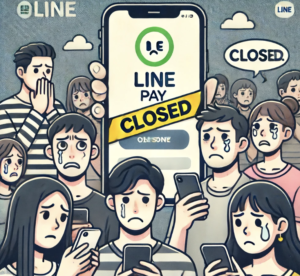超初心者の中古パソコン購入の落とし穴
PCをほとんど触ったことのないPC初心者のお客様がPC購入時に陥りやすいトラブルについて紹介します。例として、激安の中古PCが安価な理由やその隠された問題点に触れ、これらのPCを避けるための具体的な指標や、パフォーマンスに影響を与えるスペックの見分け方について詳細な解説を行います。また、外見上の美しさや値段の安さに惑わされず、実際の使用目的に合った性能を持つPCを選ぶためのポイントを伝えます。
中古パソコン購入の経緯
小学生のお子さんを持つAさんは保護者会でPTA会長に選ばれたことによって、文書作成など多岐にわたるオフィス作業が求められるようになりました。Aさんはその必要性から、急きょPCが必要になったのですが、Aさんはパソコンを使わないので、家で使えるパソコンを持っておらず、急な出費を抑えつつ、作業ができる中古パソコンを購入しようと考えました。さて、PCの初心者の場合はどのような基準でPCを選ぶべきなのでしょうか。初心者が容易に陥りがちな誤解や勘違いを解説していきます。

避けるべきパソコンスペックとは?
一見すると機能十分に見える中古PCのスペックが実際には不十分である理由を詳述します。
購入したパソコンは、まずパソコン心臓部であるCPU、車で例えるならエンジン部分にあたるCPUの一つのモデルであるCeleron がまず搭載されているパソコンでした。ハードディスクは500GBで、CPUが稼働するための作業スペースの役割を果たすメモリチップは4GBを搭載したPCです。
そのパソコン性能がなぜ現代の使用環境に適さないのか?
まずCeleron CPUですが、ばりばり書類作成や調べ物を頻繁にこなすには、このCPUは非力で処理速度が著しく遅いため、動画視聴やOfficeソフトの使用時にはコマ落ちが頻発し、ストレスを感じることになります。例えばExcelで少し大きめの表計算を行うだけでCPU使用率が100%に達し、数秒間操作不能になることがあります。また、ZoomなどのWeb会議をCeleron CPUのパソコンで行うと、カメラが固まったり音声が途切れるなどのトラブルが発生しやすくなります。
次にHDDですが、HDDはSSDと比べデータの読み書き速度が大幅に遅く、OSやアプリの起動に時間がかかります。例えばExcelを立ち上げるだけでも10秒以上かかることがあり、ストレスが蓄積されます。さらにHDDは故障しやすく、いつデータを失うかもしれない不安が付きまといます。
また、メインでばりばり使うPCでは現在、メモリ4GBでは、Officeソフトを使用しながらインターネットブラウザを同時に開いているだけでメモリ不足でアプリの動作が不安定になることもあります。メモリが全く足りない状態が続くと、PCがフリーズすることも少なくありません。ZoomなどのWeb会議アプリを使う場合、4GBメモリでは通話品質が著しく低下します。
以上のように、Celeron CPU、HDD、4GBメモリの組み合わせでは、Office作業やWeb会議などの一般的な利用シーンでもパソコンの能力低スペックによる問題が発生してきます。これらのスペックのPCは現代の使用環境には心もとない性能になってきています。

誤解しやすいオフィス搭載表記
多くの中古PCの広告には「オフィス搭載」との表記があるが、これが実際には有料のMicrosoft Officeではなく、機能制限のあるMicrosoft Office Onlineや無料のオープンソースソフトウェアであるオープンオフィス系のソフトを指す場合があります。この区別は重要であり、ユーザーが全機能を利用したい場合は追加で購入する必要があること、またそれに伴うコストが発生する場合がある。ユーザーが誤解から来る後悔をすることのないように確認が重要になってきます。
ただ、無料のオープンソフト系オフィスソフトも金銭的なメリットは大きいです。
パソコン購入代金はオフィスソフトや他ソフトも追加で数万円かかってくるので、その部分を基本機能をおさえつつフリーソフトで代用しながらパソコン使用を始めることで初期投資が大幅に安くなります。ほとんどの有名なオープンオフィス系のソフトは無料でずっと使用できます。

中古パソコン購入後の問題
Aさんは中古PCを購入して使い始めたところ、まず動作が著しく遅いことに気づきました。ブラウザやOfficeソフトの起動に数十秒かかるなど、ストレスを感じるレベルでした。これは低スペックなPCの処理能力不足が原因です。
その後、ある日突然、Officeソフトが起動しなくなりました。オフィスソフトは無料のものがインストールされていたようで、試用期間で制限されているソフトであり、期間が切れたことが原因と分かりました。こうした制限は、販売元であらかじめ告知が必要です。
パソコンを購入したAさんはこれら問題について販売元業者に連絡しましたが、全く回答がなく、すぐにブロックされてしまいました。中古PCの場合、トラブル発生時の対応が大切ですが、この店舗はほとんどサポートしていませんでした。

中古PC購入時は性能と状態をしっかり確認するとともに、トラブル発生時のサポート体制も重視する必要があります。初期不良などもある中古品の場合、そうしたサポートは欠かせません。実店舗と実績のある購入店でより安心して中古PCを選ぶことが大切です。
中古パソコンの購入は実績と実店舗があるEyeSmartへ!
おさらいとして中古パソコン購入の注意点は、
・性能の確認 ・ソフトウェアの確認 ・保証とアフターサポート 性能、ソフトウェア、アフターサービスを重点的に確認したいところです。 販売元の評判やこのブログでも取り上げているポイントを押さえて中古パソコンを選別することで、コストパフォーマンス良く中古の活用ができます。
【当店パソコン修理のEyeSmartでの購入メリットもご紹介】

当店では実店舗で直接商品を確認頂けます。 アフターサポートは店舗来店で迅速な対応が可能です。
当店のパソコンは軽いオープンソースのリブレオフィスを標準搭載。 余計なソフトは入れておりません。
すっきりとしています。 ご要望に合わせて Microsoftオフィスなど他ソフトもインストールが可能。 当店パソコンは標準で高速SSDに換装。性能と使い勝手が良い仕様です。
以上の点から修理店EyeSmartも安心・信頼できる購入先だと思います。是非当店にパソコンも見に来てください。
パソコンに関するお役立ち&おもしろ記事はこちらをクリック↓